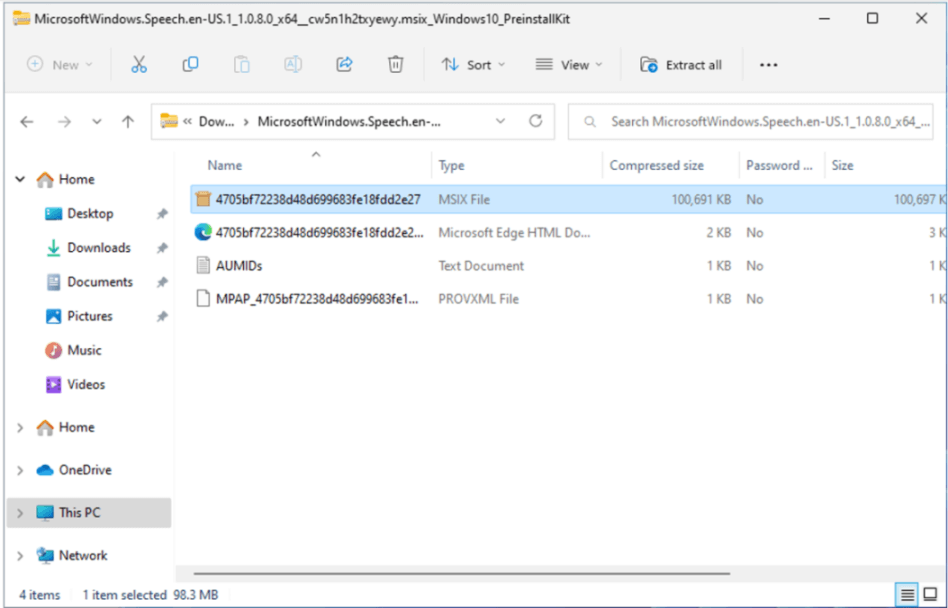Huomautukset:
-
Reaaliaikaiset tekstitykset ovat saatavilla Windows 11 versiossa 22H2 ja uudemmissa versioissa. Reaaliaikainen käännös on käytettävissä Copilot+ -tietokoneissa, joissa on Windows 11 versio 24H2 ja uudemmat versiot. Lisätietoja Windows 11 uusista ominaisuuksista on ohjeaiheessa Viimeisimpien Windows-päivitysten uudet ominaisuudet.
-
Etkö ole varma, mikä Windows-versio sinulla on? Tutustu kohtaan: Etsi Windows-versio.
Saatko seuraavan virhesanoman, kun yrität määrittää reaaliaikaisia kuvatekstejä tai äänikäyttöä: "Tarvittavia kielitiedostoja ei voi ladata juuri nyt. Varmista, että internet-yhteys on muodostettu, ja yritä uudelleen muutaman minuutin kuluttua."?
Tämä voi tarkoittaa sitä, että Microsoft Store sovellusluetteloa ei voi käyttää pilvessä asennuksen aikana. Jos saat tämän virhesanoman, noudata seuraavia ohjeita:
-
Tarkista yhteys:
-
Varmista, että internet-yhteys on muodostettu laitteessa, jossa tämä virhe ilmenee.
-
Jos Internet-yhteys ei ole ongelma, tarkista, voitko käyttää Microsoft Store-sovellusta ja pystytkö lataamaan sovelluksia.
-
-
Jos voit ladata sovelluksia Microsoft Store-sovelluksen kautta, lähetä palautetta Palautekeskus-sovelluksella, jotta voimme tutkia ongelman.
Huomautus: Jos et pysty lataamaan sovelluksia Microsoft Store-sovelluksen kautta ja työskentelet yritysympäristössä, on mahdollista, että verkonvalvoja on poistanut Microsoft Store-sovelluksen käytön käytöstä.
-
Asenna Kauppa-paketti tekemällä jompikumpi seuraavista:
-
Jos olet yritys, jolla on IT-järjestelmänvalvojan tuki, ota yhteyttä IT-järjestelmänvalvojaan ja pyydä häntä lataamaan ja ottamaan käyttöön asianmukainen Store-paketti laitteeseesi.
-
Lataa ja asenna sopiva Kauppa-paketti itse ja noudata sitten artikkelin Kaupan paketin asentaminen ohjeita.
-
Kaupan paketin asentaminen
-
Lataa allaolevasta taulukosta Kauppa-paketti, joka vastaa laitteesi näyttökieltä ja järjestelmätyyppiä.
-
Voit määrittää näyttökielen valitsemalla Aloitus >Kaikki sovellukset > Asetukset > Aika & kieli > kieli & alue. Näytön Windows kieli näkyy oikeassa yläkulmassa. Esimerkiksi "englanti (Yhdysvallat)."
-
Voit määrittää järjestelmätyypin valitsemalla Käynnistä > Kaikki sovellukset > Asetukset > Järjestelmä > Tietoja. Järjestelmätyyppisi näkyy Laitemääritykset-osassaKohdassa Järjestelmätyyppi.
-
-
Avaa Cab-tiedosto kaksoisnapsauttamalla Lataukset-kansiossa olevaa Cab-tiedostoa.
-
Kaksoisnapsauta CAB-tiedostossa olevaa ZIP-tiedostoa ja valitse sitten, mistä tiedosto puretaan.
-
Siirry kansioon, josta purit tiedoston, ja kaksoisnapsauta pakattua kansiota.
-
Käynnistä asennusohjelma kaksoisnapsauttamalla MSIX-tiedostoa.
Huomautus: Jos näyttöön tulee virhesanoma "Ei tällaista liittymää" tai Windows pyytää valitsemaan sovelluksen MSIX-tiedoston avaamista varten, sinulta puuttuu tarvittava sovellus paketin asentamiseksi. Voit ratkaista ongelman purkamalla ZIP-tiedoston kansioon, siirtymällä purettuun kansioon Windows PowerShell-sovelluksella ja suorittamalla Add-AppxPackage-cmdlet-komennon, jossa MSIX-tiedostonimen on vastattava kansion sisältöä. Esimerkki: Add-AppPackage -polku 4705bf72238d48d699683fe18fdd2e27.msix.
-
Aloita asennus valitsemalla asennusohjelmaikkunassa Asenna .
-
Kun asennus on valmis, valitse Sulje.
Olet nyt valmis käyttämään ominaisuutta (esimerkiksi reaaliaikaisia kuvatekstejä tai äänikäyttöä).
Huomautus: Jos asennus ei onnistunut tai ominaisuus ei toimi asennuksen jälkeen, lähetä palautetta Palautekeskus-sovelluksella, jotta voimme tutkia ongelman.
Kaupan paketit
|
Kieli |
Järjestelmätyyppi |
Kaupan paketti |
|---|---|---|
|
kiina (yksinkertaistettu, Manner-Kiina) |
Intel x64, AMD x64 |
|
|
kiina (perinteinen, Hongkong, erityishallintoalue) |
Intel x64, AMD x64 |
|
|
kiina (perinteinen, Taiwan) |
Intel x64, AMD x64 |
|
|
Tanska |
Intel x64, AMD x64 |
|
|
englanti (Australia) |
Intel x64, AMD x64 |
|
|
englanti (Kanada) |
Intel x64, AMD x64 |
|
|
englanti (Irlanti) |
Intel x64, AMD x64 |
|
|
englanti (Yhdistynyt kuningaskunta) |
Intel x64, AMD x64 |
|
|
englanti (Yhdistynyt kuningaskunta) |
ARM64 |
|
|
englanti (Yhdysvallat) |
Intel x64, AMD x64 |
|
|
englanti (Yhdysvallat) |
ARM64 |
|
|
ranska (Kanada) |
Intel x64, AMD x64 |
|
|
ranska (Ranska) |
Intel x64, AMD x64 |
|
|
Saksa |
Intel x64, AMD x64 |
|
|
Italia |
Intel x64, AMD x64 |
|
|
korea |
Intel x64, AMD x64 |
|
|
Portugali (Brasilia) |
Intel x64, AMD x64 |
|
|
portugali (Portugali) |
Intel x64, AMD x64 |
|
|
espanja (Meksiko) |
Intel x64, AMD x64 |
|
|
Espanja |
Intel x64, AMD x64 |
Katso myös
Käytä reaaliaikaisia kuvatekstejä ymmärtääksesi ääntä paremmin